PS如何制作文字的斜面浮雕效果
来源:网络收集 点击: 时间:2024-03-13【导读】:
PS在使用过程中最常用的功能就是图文排版,文字的大小效果可以说对整个画面的美感有决定性的作用,那么今天给大家介绍一下文字中斜面浮雕效果的制作的。工具/原料more图层样式方法/步骤1/8分步阅读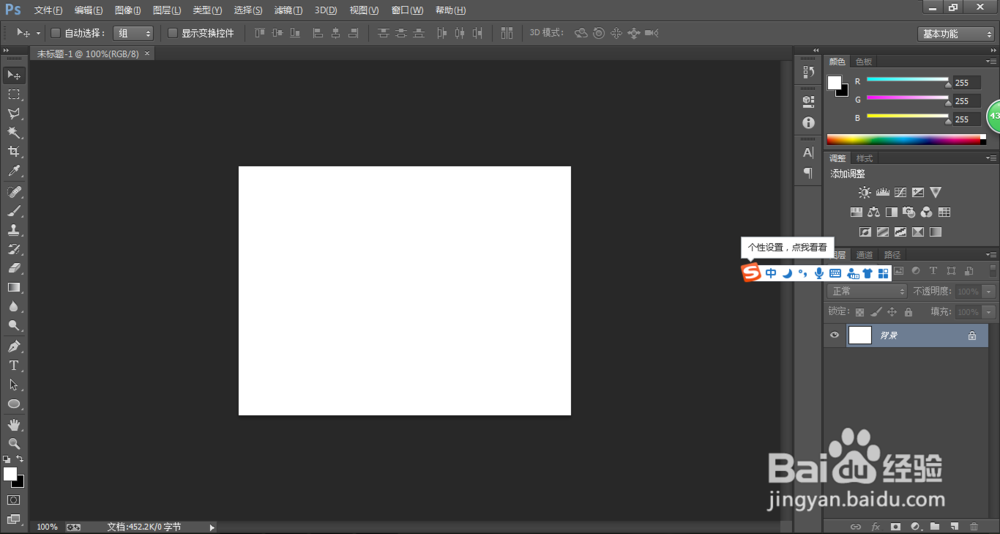 2/8
2/8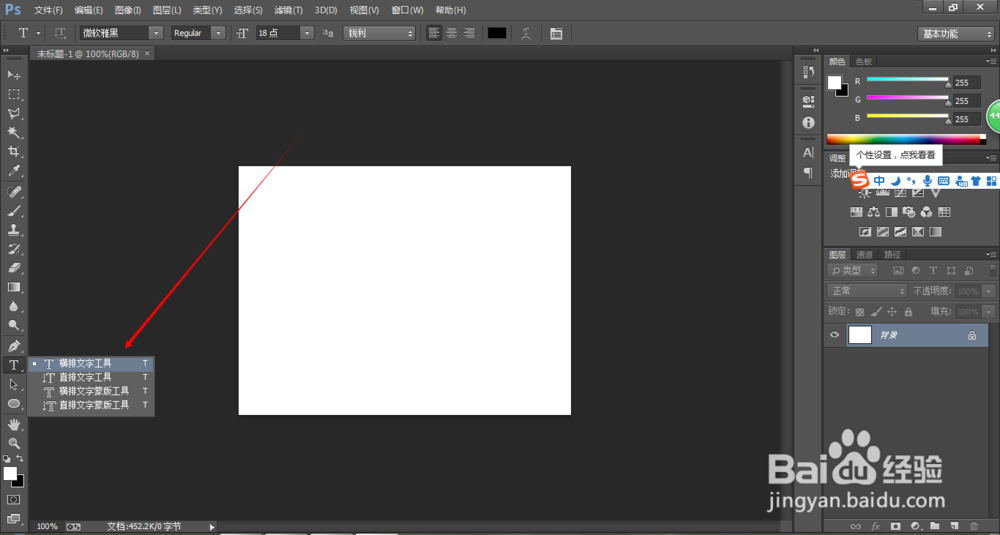 3/8
3/8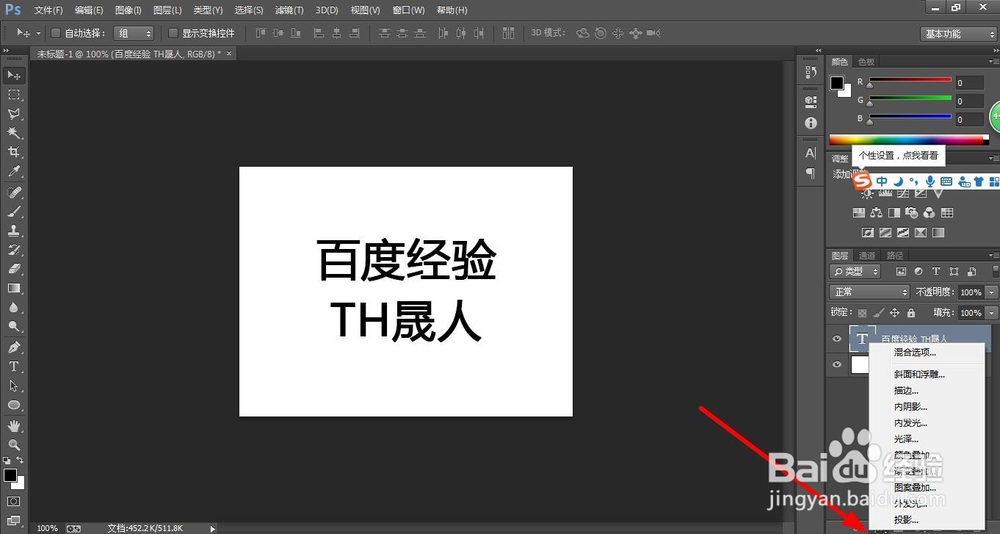 4/8
4/8 5/8
5/8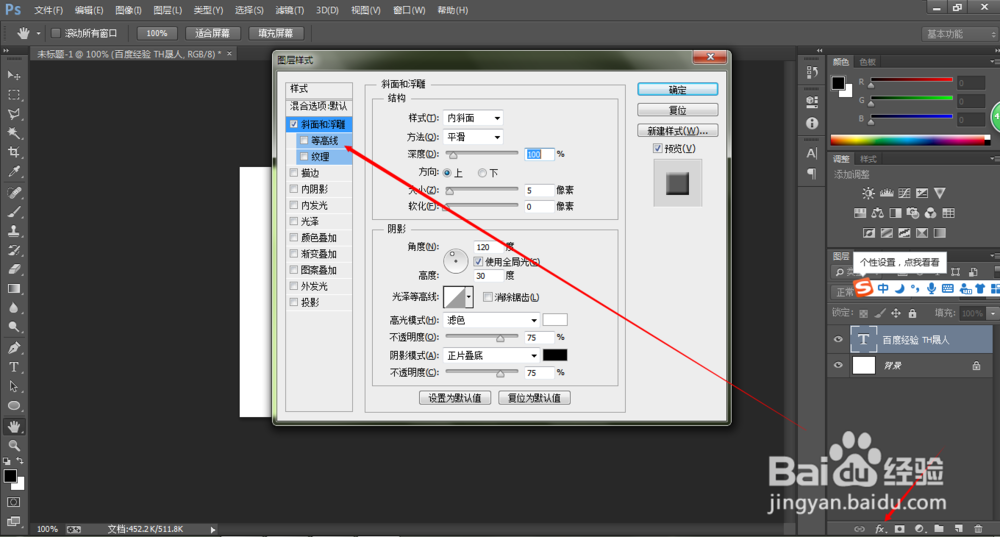 6/8
6/8 7/8
7/8 8/8
8/8 注意事项
注意事项
打开PS然后新建一个画布,如图所示,然后使用文字工具输入文字。
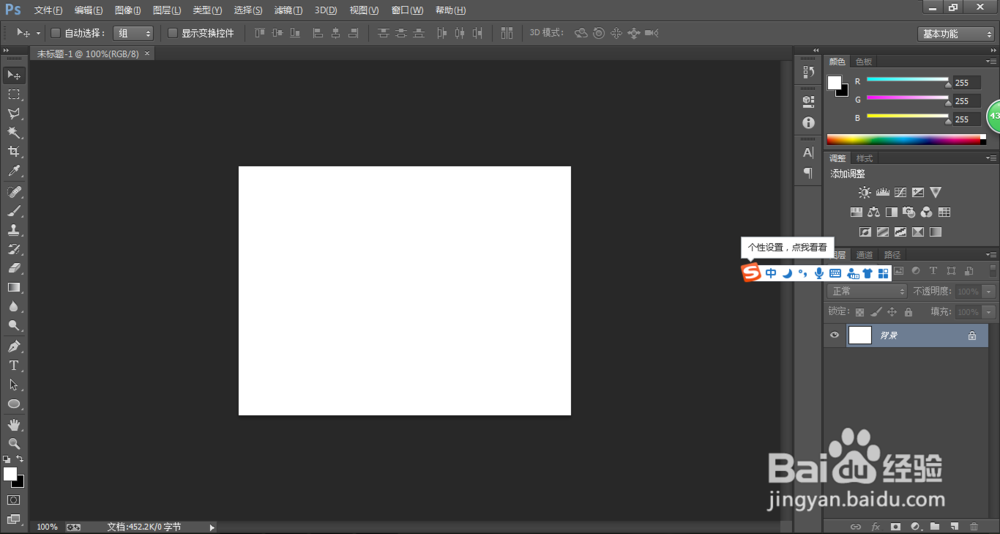 2/8
2/8文字工具点击长按的时候回出来几种选择菜单我们使用第一种横排文字工具
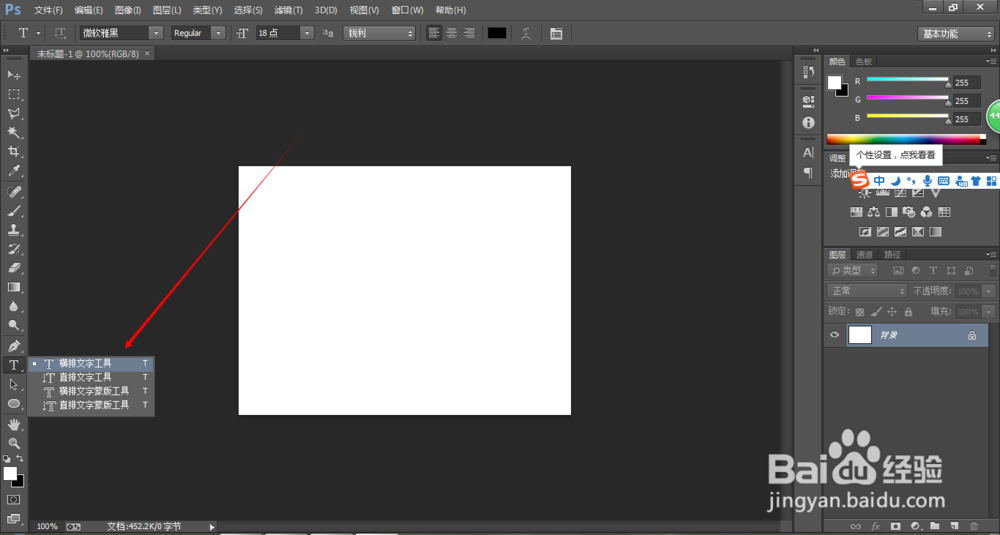 3/8
3/8文字输入完成后设置一下字体和字号效果,然后点击下方的图层样式。
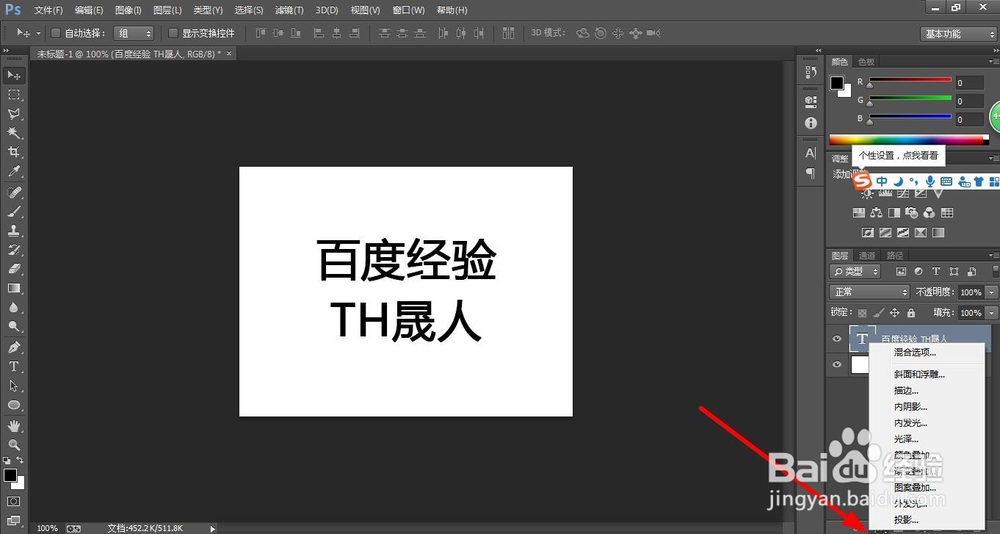 4/8
4/8图层样式很多种,今天使用到的就是斜面浮雕效果。
 5/8
5/8选择斜面浮雕效果后,设置右侧的数值。
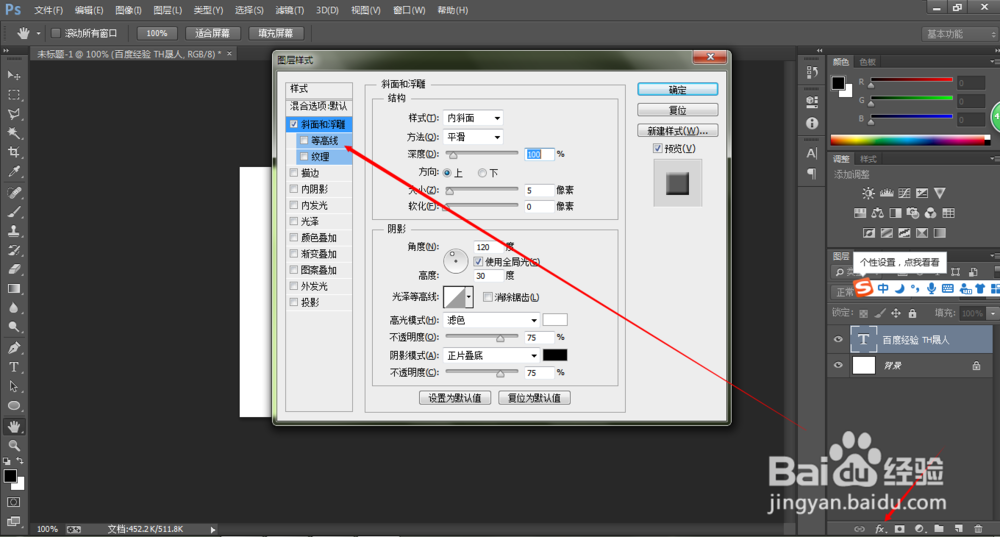 6/8
6/8样式,深度,大小,阴影等数值的变化效果就随之而变,而且可以对阴影模式和颜色可以选择。
 7/8
7/8调整的时候斜面浮雕下方选择一种颜色,如图所示,比如红色。
 8/8
8/8设置完成点击确定来查看效果。
 注意事项
注意事项关注小编,查看更多实用经验
版权声明:
1、本文系转载,版权归原作者所有,旨在传递信息,不代表看本站的观点和立场。
2、本站仅提供信息发布平台,不承担相关法律责任。
3、若侵犯您的版权或隐私,请联系本站管理员删除。
4、文章链接:http://www.1haoku.cn/art_337385.html
上一篇:阅读经典传承文化瑰宝下联是什么
下一篇:牛奶玉米面饼
 订阅
订阅